6.5. Verplaatsen en kopiëren: oefeningen
|
|
|
- Elke Smets
- 4 jaren geleden
- Aantal bezoeken:
Transcriptie
1 6.5. Oefening 18.: rijen invoegen Activeer het werkblad uit voorgaande oefening (of vraag de docent om oefenbestand Architect-B-rijen invoegen ). Selecteer rij 2. Versleep het selectieknopje dat u geheel links onder de geselecteerde regel ziet staan, met ingedrukte Shift-toets één regel naar beneden. Voeg op dezelfde wijze nog meer lege rijen toe aan uw werkstuk, zoals hieronder weergegeven. Oefening 19.: kopiëren Selecteer in de map de tekst Totaal in cel A17. Kopieer de inhoud van deze cel naar cel E10, door deze aan de rand van de selectie, met ingdrukte Control-toets naar toe te slepen. Kopieer op dezelfde wijze het woordje "BTW" van cel A8 naar F10. Type in cel G10 het woord Inclusief. CTS/Advies pag.nr. 71
2 Oefening 20.: rijen verplaatsen Selecteer de regels 4 en 5 door met de muis over de nummers van deze regels te slepen. Houdt de Shift-toets ingedrukt en versleep de rand van de selectie naar een positie tussen regel 9 en 10 op het werkblad. Laat eerst de muisknop los en daarna pas de Shift-toets anders wordt het als nog niet invoegen maar verplaatsen. Bewaar uw document opnieuw. Oefening 21.: Formules kopiëren Activeer uw document Architect uit voorgaande oefening of open het document Architect-C-formules kopiëren. Plaats in cel E11 een formule die de uren in cel C11 en het tarief in cel D11 met elkaar vermenigvuldigen. Plaats in cel F11 een formule die het bedrag in E11 vermenigvuldigd met de BTW in cel B6. Plaats in cel G11 een formule die het bedrag in E11 optelt bij het bedrag in F11. De antwoorden vindt u in achter in deze handleiding. Maak in de formule in cel F11 van de celverwijzing naar B6 een absolute verwijzing. U doet dit door de referentie naar B6 in de formule aan te klikken en net zoveel keer op F4 te drukken tot in ieder geval een dollarteken voor de 6 staat. CTS/Advies pag.nr. 72
3 Selecteer de cellen E11 t/m G11 en sleep het selectieknopje in de rechter onderhoek van de selectie, vier cellen naar beneden. Hierdoor worden de drie formules naar beneden gekopieerd. Selecteer de cel C17. Deze cel bevat een somformule. Kopieer deze formule naar cel E17, door deze aan de rand met ingedrukte Control-toets hiernaar toe te verslepen. Kopieer de formule in cel E17 naar de cellen F17 en G17 door deze met behulp van het selectieknopje hier naartoe te kopiëren. CTS/Advies pag.nr. 73
4 Oefening 22.: Getalreeksen afmaken Activeer de map Oefeningen-Basis en selecteer in de map de tab Werkblad invoegen [Insert Sheet] Plaats naast elkaar, in twee lege cellen op uw werkblad, het cijfer: 1 Selecteer beide cellen Versleep het selectieknopje, dat u in de rechter onderhoek van de selectie vindt, 8 cellen naar rechts. U ziet dat het gehele gebied met het getal 1 wordt gevuld. Plaats naast elkaar, in twee lege cellen op uw werkblad, de cijfers: 1 en 2 Selecteer beide cellen. Versleep het selectieknopje in de rechter onderhoek van de selectie 8 cellen naar rechts. U ziet dat in de selectie nu de getallen 1 t/m 10 komen te staan. Doe de laatste oefening nog een keer, maar houd nu de Ctrl-toets daar bij ingedrukt. U ziet dat in de selectie nu de getallen 1 en 2 herhaald worden. Oefening 23.: Tekstreeksen afmaken Plaats op uw werkblad de tekst: jan Selecteer de cel. Versleep de rechter onderhoek van de selectie 9 cellen naar rechts. U ziet dat in de selectie nu de maanden januari t/m september worden weergegeven. Plaats in een cel op uw werkblad de tekst: maandag [Monday] Selecteer de cel. Versleep de rechter onderhoek van de selectie 6 cellen naar rechts. U ziet dat in de selectie nu de dagen maandag t/m zondag worden weergegeven. Plaats in een cel op uw werkblad de tekst: afdeling 1 Selecteer de cel. CTS/Advies pag.nr. 74
5 Versleep de rechter onderhoek van de selectie 6 cellen naar rechts. U ziet dat in de selectie nu de teksten afdeling 1 t/m afdeling 7 worden weergegeven. CTS/Advies pag.nr. 75
6
6.5. Verplaatsen en kopiëren: oefeningen
 6.5. Verplaatsen en kopiëren: oefeningen Oefening 20.: rijen invoegen Activeer het werkblad uit voorgaande oefening (of vraag de docent om oefenbestand Factuur B-rijen invoegen ). Selecteer rij 2. Versleep
6.5. Verplaatsen en kopiëren: oefeningen Oefening 20.: rijen invoegen Activeer het werkblad uit voorgaande oefening (of vraag de docent om oefenbestand Factuur B-rijen invoegen ). Selecteer rij 2. Versleep
2.13 Herhaling basis/verdieping: oefeningen
 2.13 Herhaling basis/verdieping: oefeningen Oefening 7.: Gegevens invoeren Open een nieuw document. Vul uw scherm in zoals hieronder weergegeven. Bewaar de map onder de naam Factuur. Oefening 8.: Kolombreedte
2.13 Herhaling basis/verdieping: oefeningen Oefening 7.: Gegevens invoeren Open een nieuw document. Vul uw scherm in zoals hieronder weergegeven. Bewaar de map onder de naam Factuur. Oefening 8.: Kolombreedte
6. Absolute en relatieve celadressering
 6. Absolute en relatieve celadressering In deze module leert u: - Wat absolute en relatieve celadressering is; - De relatieve celadressering toepassen; - De absolute celadressering toepassen; - De absolute
6. Absolute en relatieve celadressering In deze module leert u: - Wat absolute en relatieve celadressering is; - De relatieve celadressering toepassen; - De absolute celadressering toepassen; - De absolute
2.15 Herhaling basis/verdieping: oefeningen
 2.15 Herhaling basis/verdieping: oefeningen Oefening 7.: Gegevens invoeren Open een nieuw document. Vul uw scherm in zoals hieronder weergegeven. Bewaar de map onder de naam Factuur. Oefening 8.: Kolombreedte
2.15 Herhaling basis/verdieping: oefeningen Oefening 7.: Gegevens invoeren Open een nieuw document. Vul uw scherm in zoals hieronder weergegeven. Bewaar de map onder de naam Factuur. Oefening 8.: Kolombreedte
Als de muisaanwijzer op de vulgreep staat, verandert deze in een zwart plusteken: De inhoud van de cel kopieer je door de vulgreep te verslepen.
 SAMENVATTING HOOFDSTUK 2 De vulgreep Het zwarte vierkantje onder aan de celwijzer heet de vulgreep. Als de muisaanwijzer op de vulgreep staat, verandert deze in een zwart plusteken: De inhoud van de cel
SAMENVATTING HOOFDSTUK 2 De vulgreep Het zwarte vierkantje onder aan de celwijzer heet de vulgreep. Als de muisaanwijzer op de vulgreep staat, verandert deze in een zwart plusteken: De inhoud van de cel
2.15 Herhaling basis/verdieping: oefeningen
 2.15 Herhaling basis/verdieping: oefeningen Oefening 7.: Gegevens invoeren Open een nieuw document. Vul uw scherm in zoals hieronder weergegeven. Bewaar de map onder de naam Factuur. Oefening 8.: Kolombreedte
2.15 Herhaling basis/verdieping: oefeningen Oefening 7.: Gegevens invoeren Open een nieuw document. Vul uw scherm in zoals hieronder weergegeven. Bewaar de map onder de naam Factuur. Oefening 8.: Kolombreedte
Hoofdstuk 8: Bewerken
 Hoofdstuk 8: Bewerken 8.0 Inleiding Bewerken in Excel gaat grotendeels hetzelfde als het bewerken in andere Microsoft Office programma s. Als het bekend is hoe in Word tekst te knippen en plakken, dan
Hoofdstuk 8: Bewerken 8.0 Inleiding Bewerken in Excel gaat grotendeels hetzelfde als het bewerken in andere Microsoft Office programma s. Als het bekend is hoe in Word tekst te knippen en plakken, dan
Het uiterlijk lijkt erg op Word, een paar belangrijke verschillen geven we aan in de schermafdruk hieronder.
 Inleiding Rekenen is een onderdeel van iedere opleiding. Het programma waar je mee kunt rekenen op de computer is het programma Excel, onderdeel van Microsoft Office. Excel is een krachtig rekenprogramma.
Inleiding Rekenen is een onderdeel van iedere opleiding. Het programma waar je mee kunt rekenen op de computer is het programma Excel, onderdeel van Microsoft Office. Excel is een krachtig rekenprogramma.
Excel: jaarkalender maken, bevat voorw. opmaak opties
 Excel: jaarkalender maken, bevat voorw. opmaak opties Handleiding van Auteur: CorVerm Januari 2011 handleiding: Excel: jaarkalender maken, bevat voorw. opmaak opties In dit artikel leggen we aan de hand
Excel: jaarkalender maken, bevat voorw. opmaak opties Handleiding van Auteur: CorVerm Januari 2011 handleiding: Excel: jaarkalender maken, bevat voorw. opmaak opties In dit artikel leggen we aan de hand
Grafieken veranderen met Excel 2007
 Grafieken veranderen met Excel 2007 Hoe werkt Excel? Eerste oefening Hieronder zie je een gedeelte van het openingsscherm van Excel. Let op hoe we alle onderdelen van het werkblad noemen! Aantal decimalen
Grafieken veranderen met Excel 2007 Hoe werkt Excel? Eerste oefening Hieronder zie je een gedeelte van het openingsscherm van Excel. Let op hoe we alle onderdelen van het werkblad noemen! Aantal decimalen
Computerlessen voor Senioren. Themacursus. Basis Excel. Uitgave Samenstelling: Lucien Delchambre Paul Derycke. Werken met mappen 1
 & Computerlessen voor Senioren Themacursus Basis Excel Uitgave 2010 Samenstelling: Lucien Delchambre Paul Derycke Werken met mappen 1 HANDLEIDING BASIS EXCEL 3 1 Inleiding 3 2 Belangrijke functies 8 3
& Computerlessen voor Senioren Themacursus Basis Excel Uitgave 2010 Samenstelling: Lucien Delchambre Paul Derycke Werken met mappen 1 HANDLEIDING BASIS EXCEL 3 1 Inleiding 3 2 Belangrijke functies 8 3
Hoofdstuk 2 Basishandelingen
 Hoofdstuk 2 Basishandelingen Overzicht van de vereiste voorkennis Kennismaking met Windows Basishandelingen in Windows Hoofdstuk 1: Inleiding Je leert in dit hoofdstuk Studietaak 1: De celaanwijzer verplaatsen......................................................207
Hoofdstuk 2 Basishandelingen Overzicht van de vereiste voorkennis Kennismaking met Windows Basishandelingen in Windows Hoofdstuk 1: Inleiding Je leert in dit hoofdstuk Studietaak 1: De celaanwijzer verplaatsen......................................................207
Hoofdstuk 8 - Snelfiches Word
 Hoofdstuk 8 - Snelfiches Word 8.1. Word starten 93 8.2. Een nieuwe tekst maken 94 8.3. Tekst meteen bewaren 95 8.4. Tekst schrijven 96 8.5. Tekst veranderen en verplaatsen 97 8.6. Een tabel maken 99 8.7.
Hoofdstuk 8 - Snelfiches Word 8.1. Word starten 93 8.2. Een nieuwe tekst maken 94 8.3. Tekst meteen bewaren 95 8.4. Tekst schrijven 96 8.5. Tekst veranderen en verplaatsen 97 8.6. Een tabel maken 99 8.7.
9.19 Macro s: oefeningen
 9.19 Macro s: oefeningen Oefening 84.: Macro relatief opnemen Open een nieuwe map. Plaats uw invoercel ergens in de linker-bovenhoek van het blad (bijvoorbeeld in B2). Start het opnemen van een macro met
9.19 Macro s: oefeningen Oefening 84.: Macro relatief opnemen Open een nieuwe map. Plaats uw invoercel ergens in de linker-bovenhoek van het blad (bijvoorbeeld in B2). Start het opnemen van een macro met
1. Cellen en formules
 13 1. Cellen en formules Microsoft Excel is een rekenprogramma, ook wel spreadsheetprogramma genoemd. Met het woord spread wordt in het Engels tekst over meer kolommen bedoeld en de term sheet betekent
13 1. Cellen en formules Microsoft Excel is een rekenprogramma, ook wel spreadsheetprogramma genoemd. Met het woord spread wordt in het Engels tekst over meer kolommen bedoeld en de term sheet betekent
9.18 Macro s: oefeningen
 9.18 Macro s: oefeningen Oefening 77.: Macro relatief opnemen Open een nieuwe map. Plaats uw invoercel ergens in de linker-bovenhoek van het blad (bijvoorbeeld in B2). Start het opnemen van een macro met
9.18 Macro s: oefeningen Oefening 77.: Macro relatief opnemen Open een nieuwe map. Plaats uw invoercel ergens in de linker-bovenhoek van het blad (bijvoorbeeld in B2). Start het opnemen van een macro met
8.5 Koppelingen: oefeningen
 8.5 Koppelingen: oefeningen Oefening 75.: Verwijzingen intypen Open het document "Glasoven". In dit document worden fictief de kosten berekend die gemaakt moeten worden voor de productie van een glazen
8.5 Koppelingen: oefeningen Oefening 75.: Verwijzingen intypen Open het document "Glasoven". In dit document worden fictief de kosten berekend die gemaakt moeten worden voor de productie van een glazen
Basistechnieken Microsoft Excel in 15 minuten
 Basistechnieken Microsoft Excel in 15 minuten Microsoft Excel is een rekenprogramma. Je kan het echter ook heel goed gebruiken voor het maken van overzichten, grafieken, planningen, lijsten en scenario's.
Basistechnieken Microsoft Excel in 15 minuten Microsoft Excel is een rekenprogramma. Je kan het echter ook heel goed gebruiken voor het maken van overzichten, grafieken, planningen, lijsten en scenario's.
7.7 Oefeningen: Resources
 7.7 Oefeningen: Resources Oefening 13.: Resources definiëren Neem uw planning uit voorgaande oefening voor u of vraag de docent, indien u dit niet meer heeft, om het document Bugalow-04- Resources.mpp
7.7 Oefeningen: Resources Oefening 13.: Resources definiëren Neem uw planning uit voorgaande oefening voor u of vraag de docent, indien u dit niet meer heeft, om het document Bugalow-04- Resources.mpp
Excel enkele tips Handleiding van Helpmij.nl Auteur: CorVerm Juni 2014
 Excel enkele tips Handleiding van Auteur: CorVerm Juni 2014 handleiding: Excel enkele tips Lege cellen, rijen en of kolommen verwijderen Stel dat er lege rijen, kolommen en cellen in je Excel sheet zitten
Excel enkele tips Handleiding van Auteur: CorVerm Juni 2014 handleiding: Excel enkele tips Lege cellen, rijen en of kolommen verwijderen Stel dat er lege rijen, kolommen en cellen in je Excel sheet zitten
Een formule is een berekening die jij zelf maakt in Excel. Een formule begint met het isgelijkteken en bevat celverwijzingen.
 Formules Een formule is een berekening die jij zelf maakt in Excel. Een formule begint met het isgelijkteken en bevat celverwijzingen. Figuur 1. Elke formule begint met = Stappen bij het maken van een
Formules Een formule is een berekening die jij zelf maakt in Excel. Een formule begint met het isgelijkteken en bevat celverwijzingen. Figuur 1. Elke formule begint met = Stappen bij het maken van een
8.5 Koppelingen: oefeningen
 8.5 Koppelingen: oefeningen Oefening 68.: Verwijzingen intypen Open het document "Glasoven". In dit document worden fictief de kosten berekend die gemaakt moeten worden voor de productie van een glazen
8.5 Koppelingen: oefeningen Oefening 68.: Verwijzingen intypen Open het document "Glasoven". In dit document worden fictief de kosten berekend die gemaakt moeten worden voor de productie van een glazen
9.6 Koppelingen: oefeningen
 9.6 Koppelingen: oefeningen Oefening 74.: Verwijzingen intypen Open het document "Glasoven". In een fabriek die verpakkingsglas maakt (flessen en potten) heeft men een 3 glasovens die de flessen en possen
9.6 Koppelingen: oefeningen Oefening 74.: Verwijzingen intypen Open het document "Glasoven". In een fabriek die verpakkingsglas maakt (flessen en potten) heeft men een 3 glasovens die de flessen en possen
Excel werkbladen basis. Basis informatie voor Excel Uitleg van enkele basis wetenswaardigheden van Excel
 Excel werkbladen basis Basis informatie voor Excel 2007 Uitleg van enkele basis wetenswaardigheden van Excel Peter Franke 11-12-2013 Werkblad en Toetsen In dit menu wordt uitgelegd welke handelingen je
Excel werkbladen basis Basis informatie voor Excel 2007 Uitleg van enkele basis wetenswaardigheden van Excel Peter Franke 11-12-2013 Werkblad en Toetsen In dit menu wordt uitgelegd welke handelingen je
www.digitalecomputercursus.nl 6. Reeksen
 6. Reeksen Excel kan datums automatisch uitbreiden tot een reeks. Dit betekent dat u na het typen van een maand Excel de opdracht kan geven om de volgende maanden aan te vullen. Deze voorziening bespaart
6. Reeksen Excel kan datums automatisch uitbreiden tot een reeks. Dit betekent dat u na het typen van een maand Excel de opdracht kan geven om de volgende maanden aan te vullen. Deze voorziening bespaart
SNELLE INVOER MET EXCEL
 SNELLE INVOER MET EXCEL Naam Nr Klas Datum Het is de bedoeling dat je de gegevens van een tabel op efficiënte wijze invoert, dat betekent: correct en snel! Microsoft Excel biedt verscheidene mogelijkheden
SNELLE INVOER MET EXCEL Naam Nr Klas Datum Het is de bedoeling dat je de gegevens van een tabel op efficiënte wijze invoert, dat betekent: correct en snel! Microsoft Excel biedt verscheidene mogelijkheden
Een toekomst voor ieder kind. www.altra.nl
 Een toekomst voor ieder kind www.altra.nl Excel Tips en trucs Knippen/kopiëren Kolommen verplaatsen Het is handig om de kolommen met de module en locatie als eerste twee in het overzicht te hebben. Selecteer
Een toekomst voor ieder kind www.altra.nl Excel Tips en trucs Knippen/kopiëren Kolommen verplaatsen Het is handig om de kolommen met de module en locatie als eerste twee in het overzicht te hebben. Selecteer
Je kan op verschillende manierenn gegevens verplaatsen. Je zal steeds eerst de cellen die je wilt
 Knippen - Plakken Je kan op verschillende manierenn gegevens verplaatsen. Je zal steeds eerst de cellen die je wilt verplaatsen, moeten selecteren om ze vervolgens te knippen en dan de cel te selecteren
Knippen - Plakken Je kan op verschillende manierenn gegevens verplaatsen. Je zal steeds eerst de cellen die je wilt verplaatsen, moeten selecteren om ze vervolgens te knippen en dan de cel te selecteren
Grafieken en reken oefeningen in Excel. De boekhouding van je. bedrijf kun je goed doen in Excel. Nog beter leren. omgaan met Word
 Grafieken en reken oefeningen in Excel. omgaan met Word De boekhouding van je Nog beter leren bedrijf kun je goed doen in Excel. Informatiekunde Omgaan met Excel College De Heemlanden 2005. Informatiekunde
Grafieken en reken oefeningen in Excel. omgaan met Word De boekhouding van je Nog beter leren bedrijf kun je goed doen in Excel. Informatiekunde Omgaan met Excel College De Heemlanden 2005. Informatiekunde
De celwijzer is een rechthoekig kader dat om de actieve cel zit. celwijzer
 Inhoudsopgave: De werkmap p. 1 Navigeren p. 1 Selecteren p. 2 Het hele werkblad selecteren p. 2 Gegevens invoeren p. 3 De kolombreedte aanpassen p. 3 Bladtabs p. 4 Naam tabblad wijzigingen p. 4 Invoegen
Inhoudsopgave: De werkmap p. 1 Navigeren p. 1 Selecteren p. 2 Het hele werkblad selecteren p. 2 Gegevens invoeren p. 3 De kolombreedte aanpassen p. 3 Bladtabs p. 4 Naam tabblad wijzigingen p. 4 Invoegen
Economische topper 4 Opdracht pag. 42 nr. 2
 Economische topper 4 Opdracht pag. 42 nr. 2 Te beheersen vaardigheid voor de lesgever: het is belangrijk dat u in een oogopslag de formules achter de getallen kan controleren. Het is voor de leerlingen
Economische topper 4 Opdracht pag. 42 nr. 2 Te beheersen vaardigheid voor de lesgever: het is belangrijk dat u in een oogopslag de formules achter de getallen kan controleren. Het is voor de leerlingen
1. Rekenen en formules
 9 1. Rekenen en formules Microsoft Excel is een rekenprogramma, ook wel spreadsheetprogramma genoemd. Met het woord spread wordt in het Engels tekst over meer kolommen bedoeld en de term sheet betekent
9 1. Rekenen en formules Microsoft Excel is een rekenprogramma, ook wel spreadsheetprogramma genoemd. Met het woord spread wordt in het Engels tekst over meer kolommen bedoeld en de term sheet betekent
EXCEL. Een paar handigheden Vertikaal / horizontaal zoeken Een draaitabel
 EXCEL Een paar handigheden Vertikaal / horizontaal zoeken Een draaitabel Een paar handigheden wellicht handig om te gebruiken Nummeren van rijen Breedte van kolommen aanpassen Cellen absoluut maken Opmaak
EXCEL Een paar handigheden Vertikaal / horizontaal zoeken Een draaitabel Een paar handigheden wellicht handig om te gebruiken Nummeren van rijen Breedte van kolommen aanpassen Cellen absoluut maken Opmaak
Een functie is een kant en klare formule. Via de knop Som in de groep Bewerken van het tabblad Start kun je een aantal veelgebruikte functies kiezen:
 SAMENVATTING HOOFDSTUK 6 De functies Gemiddelde en Afronding Een functie is een kant en klare formule. Via de knop Som in de groep Bewerken van het tabblad Start kun je een aantal veelgebruikte functies
SAMENVATTING HOOFDSTUK 6 De functies Gemiddelde en Afronding Een functie is een kant en klare formule. Via de knop Som in de groep Bewerken van het tabblad Start kun je een aantal veelgebruikte functies
11.2. Het maken van een grafiek op het werkblad
 11.2. Het maken van een grafiek op het werkblad Voor het maken van een grafiek, bevindt zich een aparte knop in de werkbalk. Met deze knop start u een programma dat aan de hand van een aantal vragen de
11.2. Het maken van een grafiek op het werkblad Voor het maken van een grafiek, bevindt zich een aparte knop in de werkbalk. Met deze knop start u een programma dat aan de hand van een aantal vragen de
Hoofdstuk 1: Het Excel Dashboard* 2010
 Hoofdstuk 1: Het Excel Dashboard* 2010 1.0 Introductie Excel helpt om data beter te begrijpen door het in cellen (die rijen en kolommen vormen) in te delen en formules te gebruiken om relevante berekeningen
Hoofdstuk 1: Het Excel Dashboard* 2010 1.0 Introductie Excel helpt om data beter te begrijpen door het in cellen (die rijen en kolommen vormen) in te delen en formules te gebruiken om relevante berekeningen
1. Cellen en formules
 19 1. Cellen en formules Microsoft Excel is een rekenprogramma, ook wel spreadsheetprogramma genoemd. Met het woord spread wordt in het Engels tekst over meer kolommen bedoeld en de term sheet betekent
19 1. Cellen en formules Microsoft Excel is een rekenprogramma, ook wel spreadsheetprogramma genoemd. Met het woord spread wordt in het Engels tekst over meer kolommen bedoeld en de term sheet betekent
8.9 Draaitabellen [Pivot tables]
![8.9 Draaitabellen [Pivot tables] 8.9 Draaitabellen [Pivot tables]](/thumbs/59/44073905.jpg) 8.9 Draaitabellen [Pivot tables] U kunt de gegevens uit een lijst in een tabel laten weergeven uitgezet tegen tegen één of meer andere veldwaarden. U kunt bijvoorbeeld de bedragen uit onze voorbeeldlijst
8.9 Draaitabellen [Pivot tables] U kunt de gegevens uit een lijst in een tabel laten weergeven uitgezet tegen tegen één of meer andere veldwaarden. U kunt bijvoorbeeld de bedragen uit onze voorbeeldlijst
Basisvaardigheden Microsoft Excel
 Basisvaardigheden Microsoft Excel Met behulp van deze handleiding kun je de basisvaardigheden leren die nodig zijn om meetresultaten van een practicum te verwerken. Je kunt dan het verband tussen twee
Basisvaardigheden Microsoft Excel Met behulp van deze handleiding kun je de basisvaardigheden leren die nodig zijn om meetresultaten van een practicum te verwerken. Je kunt dan het verband tussen twee
Informatica College Blaucapel/KS Handelingsdeel IV. Basis Excel
 blaucapel Basis Excel Excel is een rekenprogramma: een elektronisch rekenvel. Het wordt ook wel een spreadsheet (een verspreid veld) genoemd. Wat kun je bijvoorbeeld maken met excel: Prijsberekeningen
blaucapel Basis Excel Excel is een rekenprogramma: een elektronisch rekenvel. Het wordt ook wel een spreadsheet (een verspreid veld) genoemd. Wat kun je bijvoorbeeld maken met excel: Prijsberekeningen
5 FORMULES EN FUNCTIES
 72 5 FORMULES EN FUNCTIES Dit hoofdstuk behandelt één van de belangrijkste aspecten van spreadsheet programma s: het rekenen met formules en functies. 5.1 Formules invoeren Bij dit onderwerp gebruikt u
72 5 FORMULES EN FUNCTIES Dit hoofdstuk behandelt één van de belangrijkste aspecten van spreadsheet programma s: het rekenen met formules en functies. 5.1 Formules invoeren Bij dit onderwerp gebruikt u
Excel voor beginners (3) Handleiding van Helpmij.nl
 Excel voor beginners (3) Handleiding van Auteur: Corverm Mei 2008 Excel voor beginners deel 3. Vorige delen: Deel 1 Deel 2 In het vorige deel hebben we beloofd om iets te gaan maken i.v.m. het EK voetbal,
Excel voor beginners (3) Handleiding van Auteur: Corverm Mei 2008 Excel voor beginners deel 3. Vorige delen: Deel 1 Deel 2 In het vorige deel hebben we beloofd om iets te gaan maken i.v.m. het EK voetbal,
1. Rekenen en formules
 9 1. Rekenen en formules Microsoft Excel is een zogenaamd spreadsheetprogramma. Het woord spreadsheet is zo n typische computerterm die u pas gaat begrijpen als u met zo n programma werkt. Te vertalen
9 1. Rekenen en formules Microsoft Excel is een zogenaamd spreadsheetprogramma. Het woord spreadsheet is zo n typische computerterm die u pas gaat begrijpen als u met zo n programma werkt. Te vertalen
Werken aan de hand van. Microsoft Excel. Schooljaar V. Schelkens, C. Kaivers, F. Thomas
 Werken aan de hand van Microsoft Excel Schooljaar 2018-2019 V. Schelkens, C. Kaivers, F. Thomas In dit project ga je leren hoe je een rekenblad aan de hand van Microsoft Excel kan opstellen. Bij elke oefening
Werken aan de hand van Microsoft Excel Schooljaar 2018-2019 V. Schelkens, C. Kaivers, F. Thomas In dit project ga je leren hoe je een rekenblad aan de hand van Microsoft Excel kan opstellen. Bij elke oefening
Basisvaardigheden Microsoft Excel
 Basisvaardigheden Microsoft Excel Met behulp van deze handleiding kun je de basisvaardigheden leren die nodig zijn om meetresultaten van een practicum te verwerken. Je kunt dan het verband tussen twee
Basisvaardigheden Microsoft Excel Met behulp van deze handleiding kun je de basisvaardigheden leren die nodig zijn om meetresultaten van een practicum te verwerken. Je kunt dan het verband tussen twee
1. Rekenen met tijd en zoeken
 13 1. Rekenen met tijd en zoeken Microsoft Excel heeft een groot aantal functies waarmee u standaardgegevens sneller kunt invullen. Vooral voor gegevens die met elkaar samenhangen, bespaart een zoekfunctie
13 1. Rekenen met tijd en zoeken Microsoft Excel heeft een groot aantal functies waarmee u standaardgegevens sneller kunt invullen. Vooral voor gegevens die met elkaar samenhangen, bespaart een zoekfunctie
www.digitalecomputercursus.nl 10. Voorbeeld berekeningen maken met Excel
 10. Voorbeeld berekeningen maken met Excel In de komende hoofdstukken worden een aantal voorbeelden van berekeningen die gemaakt kunnen worden in Excel uitgelicht. U kunt deze berekeningen ook zodanig
10. Voorbeeld berekeningen maken met Excel In de komende hoofdstukken worden een aantal voorbeelden van berekeningen die gemaakt kunnen worden in Excel uitgelicht. U kunt deze berekeningen ook zodanig
1. Cellen en formules
 11 1. Cellen en formules Microsoft Excel is een rekenprogramma, ook wel spreadsheetprogramma genoemd. Met het woord spread wordt in het Engels tekst over meer kolommen bedoeld en de term sheet betekent
11 1. Cellen en formules Microsoft Excel is een rekenprogramma, ook wel spreadsheetprogramma genoemd. Met het woord spread wordt in het Engels tekst over meer kolommen bedoeld en de term sheet betekent
Achtergrond en foto - blz 1
 http://www.photoshopessentials.com/photo-effects/photoshop-background/ Achtergrond en foto De foto wordt gebruikt en omgezet in een achtergrond. Er wordt gebruik gemaakt van de gereedschappen Selectiekader
http://www.photoshopessentials.com/photo-effects/photoshop-background/ Achtergrond en foto De foto wordt gebruikt en omgezet in een achtergrond. Er wordt gebruik gemaakt van de gereedschappen Selectiekader
Werken met Excel 1. A. werkbladen. B. cellen
 Werken met Excel 1 A. werkbladen Een Excelmap bestaat uit werkbladen. (zie onderaan het scherm). Als je met rechts op Blad1 klikt kan je bladen invoegen en de naam van bladen veranderen. Zie voorbeeld
Werken met Excel 1 A. werkbladen Een Excelmap bestaat uit werkbladen. (zie onderaan het scherm). Als je met rechts op Blad1 klikt kan je bladen invoegen en de naam van bladen veranderen. Zie voorbeeld
Excel 2010. gevorderd. Deze handleiding werd geschreven door: Charles Scheublin - (Kopiëren niet toegestaan)
 Excel 2010 gevorderd (Kopiëren niet toegestaan) Deze handleiding werd geschreven door: Charles Scheublin - CTS/Advies: 19 December 2014 Niets uit deze handleiding mag gekopieerd of anderszins vermenigvuldig
Excel 2010 gevorderd (Kopiëren niet toegestaan) Deze handleiding werd geschreven door: Charles Scheublin - CTS/Advies: 19 December 2014 Niets uit deze handleiding mag gekopieerd of anderszins vermenigvuldig
15. Tabellen. 1. wat rijen, kolommen en cellen zijn; 2. rijen en kolommen invoegen; 3. een tabel invoegen en weer verwijderen;
 15. Tabellen Misschien heeft u al eens geprobeerd om gegevens in een aantal kolommen te plaatsen door gebruik te maken van spaties, kolommen of tabs. Dat verloopt goed totdat u gegevens wilt wijzigen of
15. Tabellen Misschien heeft u al eens geprobeerd om gegevens in een aantal kolommen te plaatsen door gebruik te maken van spaties, kolommen of tabs. Dat verloopt goed totdat u gegevens wilt wijzigen of
25 Excel tips. 25 Handige Excel tips die tijd besparen en fouten voorkomen. Ir. Fred Hirdes. Excel-leren.nl.
 [Geef tekst op] 25 Excel tips 25 Handige Excel tips die tijd besparen en fouten voorkomen Ir. Fred Hirdes Excel-leren.nl info@excel-helpdesk.nl Inhoudsopgave Inhoudsopgave... 1 Inleiding... 2 Tip 1 tm
[Geef tekst op] 25 Excel tips 25 Handige Excel tips die tijd besparen en fouten voorkomen Ir. Fred Hirdes Excel-leren.nl info@excel-helpdesk.nl Inhoudsopgave Inhoudsopgave... 1 Inleiding... 2 Tip 1 tm
Excel voor beginners (2) Handleiding van Helpmij.nl
 Excel voor beginners (2) Handleiding van Auteur: CorVerm April 2008 Ook deze keer gaan we aan de hand van een voorbeeld aan de slag om Excel beter te leren kennen. Ditmaal gaan we een model maken om de
Excel voor beginners (2) Handleiding van Auteur: CorVerm April 2008 Ook deze keer gaan we aan de hand van een voorbeeld aan de slag om Excel beter te leren kennen. Ditmaal gaan we een model maken om de
5. Functies. In deze module leert u:
 5. Functies In deze module leert u: - Wat functies zijn; - Functies uitvoeren; - De verschillende functies van Calc kennen. - Naar een ander werkblad verwijzen. U kunt eenvoudige berekeningen, zoals aftrekken,
5. Functies In deze module leert u: - Wat functies zijn; - Functies uitvoeren; - De verschillende functies van Calc kennen. - Naar een ander werkblad verwijzen. U kunt eenvoudige berekeningen, zoals aftrekken,
HOOFDSTUK 1. beginnen met excel
 HOOFDSTUK 1 beginnen met excel Inleiding Voor het betere rekenwerk in de bedrijfseconomie worden spreadsheets (rekenbladen) gebruikt. In dit hoofdstuk leer je omgaan met algemene basisbewerkingen in Excel:
HOOFDSTUK 1 beginnen met excel Inleiding Voor het betere rekenwerk in de bedrijfseconomie worden spreadsheets (rekenbladen) gebruikt. In dit hoofdstuk leer je omgaan met algemene basisbewerkingen in Excel:
Handleiding Word de graad
 Handleiding Word 2010 3de graad Inhoudsopgave Regelafstand 3 Knippen 3 Kopiëren 5 Plakken 6 Tabs 7 Pagina-instellingen 9 Opsommingstekens en nummeringen 12 Kopteksten en voetteksten 14 Paginanummering
Handleiding Word 2010 3de graad Inhoudsopgave Regelafstand 3 Knippen 3 Kopiëren 5 Plakken 6 Tabs 7 Pagina-instellingen 9 Opsommingstekens en nummeringen 12 Kopteksten en voetteksten 14 Paginanummering
6.8 Lijsten: oefeningen
 6.8 Lijsten: oefeningen Opgaven 44.: Records zoeken Open het document "Autokosten". Klik in de lijst. Kies de opdracht 'Data - Formulier' [Data - Form]. Klik de knop 'Criteria' [Criteria]. Vul als zoekcriterium
6.8 Lijsten: oefeningen Opgaven 44.: Records zoeken Open het document "Autokosten". Klik in de lijst. Kies de opdracht 'Data - Formulier' [Data - Form]. Klik de knop 'Criteria' [Criteria]. Vul als zoekcriterium
SNEL WERKEN MET EXCEL
 SNEL WERKEN MET EXCEL 2013 Computertraining voor 50-plussers PC50plus computertrainingen Eikbosserweg 52 1214AK Hilversum tel: 035 6213701 info@pc50plus.nl www.pc50plus.nl Snel werken met Excel C O M P
SNEL WERKEN MET EXCEL 2013 Computertraining voor 50-plussers PC50plus computertrainingen Eikbosserweg 52 1214AK Hilversum tel: 035 6213701 info@pc50plus.nl www.pc50plus.nl Snel werken met Excel C O M P
 1 Copyright 2009 Digitale Computer Cursus 1e druk 2009 Auteur Interactieve oefeningen en website Vormgeving A. Beumer A.J.M. Mul A. Beumer Alle rechten voorbehouden. Zonder voorafgaande schriftelijke toestemming
1 Copyright 2009 Digitale Computer Cursus 1e druk 2009 Auteur Interactieve oefeningen en website Vormgeving A. Beumer A.J.M. Mul A. Beumer Alle rechten voorbehouden. Zonder voorafgaande schriftelijke toestemming
Excel 2010, H1 HOOFDSTUK 1
 HOOFDSTUK 1 Excel opstarten en afsluiten EXCEL kan worden opgestart via. Als EXCEL al vaker is gestart kun je direct op Microsoft Office EXCEL 2010 klikken. Typ anders in het zoekvak de eerste letters
HOOFDSTUK 1 Excel opstarten en afsluiten EXCEL kan worden opgestart via. Als EXCEL al vaker is gestart kun je direct op Microsoft Office EXCEL 2010 klikken. Typ anders in het zoekvak de eerste letters
1.6 Herhaling basis (oefeningen)
 1.6 Herhaling basis (oefeningen) Oefening 1.: Cursor verplaatsen Open het voorbeeld document India Plaats uw cursor in de eerste alinea van het eerste hoofdstuk. Probeert u onderstaande toetsaanslagen
1.6 Herhaling basis (oefeningen) Oefening 1.: Cursor verplaatsen Open het voorbeeld document India Plaats uw cursor in de eerste alinea van het eerste hoofdstuk. Probeert u onderstaande toetsaanslagen
Cellen naast onder noem je een kolom Cellen naast elkaar noem je een rij Kolommen worden met letters aangegeven A..Z AA.AZ BA BZ enz.
 Werken met Excel 1 A. werkbladen Een excelmap bestaat uit werkbladen. (zie onderaan het scherm). Als je met rechts op Blad1 klikt kan je bladen invoegen en de naam van bladen veranderen. Zie voorbeeld
Werken met Excel 1 A. werkbladen Een excelmap bestaat uit werkbladen. (zie onderaan het scherm). Als je met rechts op Blad1 klikt kan je bladen invoegen en de naam van bladen veranderen. Zie voorbeeld
Microsoft Excel 2013 Berekeningen
 Microsoft Excel 2013 Berekeningen Inleiding Het rekenprogramma van Microsoft Office heet Excel. Excel is onmisbaar als je met enige regelmaat overzichten moet maken en bijhouden. Excel 2013 is de opvolger
Microsoft Excel 2013 Berekeningen Inleiding Het rekenprogramma van Microsoft Office heet Excel. Excel is onmisbaar als je met enige regelmaat overzichten moet maken en bijhouden. Excel 2013 is de opvolger
3. Een dia met een tabel
 51 3. Een dia met een tabel Wanneer u in uw presentatie bepaalde gegevens met elkaar gaat vergelijken, dan is het een goed idee om een dia met een tabel te maken. Een tabel is een opsomming van gegevens
51 3. Een dia met een tabel Wanneer u in uw presentatie bepaalde gegevens met elkaar gaat vergelijken, dan is het een goed idee om een dia met een tabel te maken. Een tabel is een opsomming van gegevens
In het venster SmartArt-afbeelding kiezen, selecteer je links een categorie en in het midden een SmartArt-afbeelding:
 SAMENVATTING HOOFDSTUK 6 SmartArts gebruiken Met een SmartArt kun je tekst op een andere manier presenteren. Een SmartArt voeg je in via het tabblad Invoegen, groep Illustraties, knop SmartArt. Je kunt
SAMENVATTING HOOFDSTUK 6 SmartArts gebruiken Met een SmartArt kun je tekst op een andere manier presenteren. Een SmartArt voeg je in via het tabblad Invoegen, groep Illustraties, knop SmartArt. Je kunt
1. Kennismaken met Calc
 1. Kennismaken met Calc In deze module leert u: - het programma Calc starten. - de onderdelen van het programmavenster van Calc herkennen. - over het werkblad verplaatsen. - gegevens invoeren. - het programma
1. Kennismaken met Calc In deze module leert u: - het programma Calc starten. - de onderdelen van het programmavenster van Calc herkennen. - over het werkblad verplaatsen. - gegevens invoeren. - het programma
2H02 Vergelijkingen Extra EXCEL opdracht
 2H02 Vergelijkingen Extra EXCEL opdracht Duur: 1 uur Je moet weten: - hoe je een aantal cellen selecteert. - hoe je de inhoud van een cel kopieert. - hoe je een diagram maakt. - wat absoluut kopiëren is.
2H02 Vergelijkingen Extra EXCEL opdracht Duur: 1 uur Je moet weten: - hoe je een aantal cellen selecteert. - hoe je de inhoud van een cel kopieert. - hoe je een diagram maakt. - wat absoluut kopiëren is.
Inhoudsopgave Voorwoord 9 Nieuwsbrief 9 De website bij het boek 9 Introductie Visual Steps 10 Wat heeft u nodig? 11 Hoe werkt u met dit boek?
 Inhoudsopgave Voorwoord... 9 Nieuwsbrief... 9 De website bij het boek... 9 Introductie Visual Steps... 10 Wat heeft u nodig?... 11 Hoe werkt u met dit boek?... 11 Uw voorkennis... 12 Bonushoofdstukken...
Inhoudsopgave Voorwoord... 9 Nieuwsbrief... 9 De website bij het boek... 9 Introductie Visual Steps... 10 Wat heeft u nodig?... 11 Hoe werkt u met dit boek?... 11 Uw voorkennis... 12 Bonushoofdstukken...
Herhalingsoefeningen bij Basisboek Office 2013 en 2010
 Herhalingsoefeningen bij Basisboek Office 2013 en 2010 Herhalingsoefeningen bij Basisboek Office 2013 en 2010 2 Herhalingsoefeningen Hoofdstuk 1 Weet u niet meer hoe u een handeling uitvoert? Dan zoekt
Herhalingsoefeningen bij Basisboek Office 2013 en 2010 Herhalingsoefeningen bij Basisboek Office 2013 en 2010 2 Herhalingsoefeningen Hoofdstuk 1 Weet u niet meer hoe u een handeling uitvoert? Dan zoekt
Inhoud; 3 Voorwaardelijke opmaak. 4 Werkblad beveiligen en cellen blokkeren 4.1 Cellen blokkeren 4.2 Werkblad beveiligen
 Handleiding of opdracht die veel van de mogelijkheden van Excel uitlegt en gebruikt. Het opbouwen van een werkblad in Excel, om de score van een spel darts bij te houden. Van het invoeren van gegevens
Handleiding of opdracht die veel van de mogelijkheden van Excel uitlegt en gebruikt. Het opbouwen van een werkblad in Excel, om de score van een spel darts bij te houden. Van het invoeren van gegevens
Les 6 Kalender maken. Gerkje Gouweouwe
 2014 Les 6 Kalender maken Gerkje Gouweouwe 25-5-2014 LES 6 KALENDER MAKEN IN WORD. Open Word, klik Tabblad Invoegen klik onder Tabel op het Vinkje en kies Tabel invoegen onderstaand scherm verschijnt.
2014 Les 6 Kalender maken Gerkje Gouweouwe 25-5-2014 LES 6 KALENDER MAKEN IN WORD. Open Word, klik Tabblad Invoegen klik onder Tabel op het Vinkje en kies Tabel invoegen onderstaand scherm verschijnt.
Als je geen email-adres hebt kun je bij Google een gmail account aan maken. Als je niet weet hoe dat moet klik dan op: Gmail account aanmaken
 Om het online programma te kunnen gebruiken het je een account nodig. Wat heb je nodig om een account voor Photo Collage te kunnen aanmaken: Username (gebruikersnaam) Email account Password (wachtwoord
Om het online programma te kunnen gebruiken het je een account nodig. Wat heb je nodig om een account voor Photo Collage te kunnen aanmaken: Username (gebruikersnaam) Email account Password (wachtwoord
1 OEFENING GEGEVENSBEHEER 1
 1 OEFENING GEGEVENSBEHEER 1 1.1 EEN LIJST MAKEN Maak onderstaande koppen voor een lijst. Begin in cel C8 (het is dus niet nodig een lijst te beginnen in A1). Maak de koppen vet. Dit moet je doen omdat
1 OEFENING GEGEVENSBEHEER 1 1.1 EEN LIJST MAKEN Maak onderstaande koppen voor een lijst. Begin in cel C8 (het is dus niet nodig een lijst te beginnen in A1). Maak de koppen vet. Dit moet je doen omdat
Afdrukken in Calc Module 7
 7. Afdrukken in Calc In deze module leert u een aantal opties die u kunt toepassen bij het afdrukken van Calc-bestanden. Achtereenvolgens worden behandeld: Afdrukken van werkbladen Marges Gedeeltelijk
7. Afdrukken in Calc In deze module leert u een aantal opties die u kunt toepassen bij het afdrukken van Calc-bestanden. Achtereenvolgens worden behandeld: Afdrukken van werkbladen Marges Gedeeltelijk
Snel- & functietoetsen Excel
 Pijl links, rechts Pijl omhoog, omlaag Enter Shift + Enter Home Ctrl+Home Ctrl+End PgUp & PgDn Alt +PgUp & Alt+PgDn Ctrl+PgUp & Ctrl+PgDn Tab Shift+Tab Ctrl+Pijl of Ctrl+Pijl of Aanwijzer verplaatsen 1
Pijl links, rechts Pijl omhoog, omlaag Enter Shift + Enter Home Ctrl+Home Ctrl+End PgUp & PgDn Alt +PgUp & Alt+PgDn Ctrl+PgUp & Ctrl+PgDn Tab Shift+Tab Ctrl+Pijl of Ctrl+Pijl of Aanwijzer verplaatsen 1
Hoofdstuk 11: Celverwijzingen
 Hoofdstuk 11: Celverwijzingen 11.0 Inleiding Cellen koppelen is waar het om draait in Excel. De inhoud van cellen kan worden gekoppeld met verwijzingen, genaamd een link, je kunt tekst of getallen manipuleren
Hoofdstuk 11: Celverwijzingen 11.0 Inleiding Cellen koppelen is waar het om draait in Excel. De inhoud van cellen kan worden gekoppeld met verwijzingen, genaamd een link, je kunt tekst of getallen manipuleren
2.4.4 LibreOffice Werkblad Mac
 2.4.4 LibreOffice Werkblad Mac Deze cursus bestaat uit 4 delen. 1. Werkblad gebruiken voor berekeningen 2. Werkblad gebruiken voor het maken van lijsten 3. Werkblad gebruiken voor een (eenvoudige) boekhouding
2.4.4 LibreOffice Werkblad Mac Deze cursus bestaat uit 4 delen. 1. Werkblad gebruiken voor berekeningen 2. Werkblad gebruiken voor het maken van lijsten 3. Werkblad gebruiken voor een (eenvoudige) boekhouding
Safira CMS Handleiding
 Safira CMS Handleiding Inhoudsopgave 1Mappen en artikelen... 2 1.11.1 Naam wijzigen map/ pagina... 3 1.21.2 Website structuur: nieuwe pagina aanmaken, pagina verwijderen, pagina blokkeren, structuur wijzigen...
Safira CMS Handleiding Inhoudsopgave 1Mappen en artikelen... 2 1.11.1 Naam wijzigen map/ pagina... 3 1.21.2 Website structuur: nieuwe pagina aanmaken, pagina verwijderen, pagina blokkeren, structuur wijzigen...
EXCEL FORMULES EN FUNCTIES
 EXCEL FORMULES EN FUNCTIES Voordat je begint Bij de methode HIT = IT hoort een website. Op www.hitisit.nl vind je in ledengedeelte onder Excel onder meer de oefenbestanden en filmpjes met uitwerkingen
EXCEL FORMULES EN FUNCTIES Voordat je begint Bij de methode HIT = IT hoort een website. Op www.hitisit.nl vind je in ledengedeelte onder Excel onder meer de oefenbestanden en filmpjes met uitwerkingen
REKENEN MET EXCEL. Naam Nr Klas Datum
 REKENEN MET EXCEL Naam Nr Klas Datum Microsoft Excel wordt gebruikt om facturen, bestelbonnen, prijsoffertes, rapporten en ander rekenwerk uit te voeren. Rekenbladen moeten dus formules bevatten! In deze
REKENEN MET EXCEL Naam Nr Klas Datum Microsoft Excel wordt gebruikt om facturen, bestelbonnen, prijsoffertes, rapporten en ander rekenwerk uit te voeren. Rekenbladen moeten dus formules bevatten! In deze
Excel 2010 NL. Stap voor Stap formulier maken. Een formulier maken in Excel 2010 NL aan stap voor stap beschreven. Blad kopiëren en Afdrukken.
 Excel 2010 NL Stap voor Stap formulier maken Een formulier maken in Excel 2010 NL aan stap voor stap beschreven. Blad kopiëren en Afdrukken. Peter 17-11-2016 Excel 2010 NL: FORMULIER A4 LIGGEND UITLEG
Excel 2010 NL Stap voor Stap formulier maken Een formulier maken in Excel 2010 NL aan stap voor stap beschreven. Blad kopiëren en Afdrukken. Peter 17-11-2016 Excel 2010 NL: FORMULIER A4 LIGGEND UITLEG
Mappen en bestanden. In dit hoofdstuk leert u het volgende:
 Mappen en bestanden 1 Mappen en bestanden Een bestand is een verzamelnaam voor teksten, tekeningen of programma s. Alles wat op de vaste schijf van uw computer staat, is een bestand. Op een vaste schijf
Mappen en bestanden 1 Mappen en bestanden Een bestand is een verzamelnaam voor teksten, tekeningen of programma s. Alles wat op de vaste schijf van uw computer staat, is een bestand. Op een vaste schijf
Handleiding tabel binnen Tridion
 Handleiding tabel binnen Tridion 1. Tabel maken... 2 2. Tabblad Table... 4 3. Tabblad Row... 5 4. Tabblad Column... 5 5. Tabblad Cell... 6 6. Tabel bewerken... 8 7. Achtergrondkleur, tabelrand, header...
Handleiding tabel binnen Tridion 1. Tabel maken... 2 2. Tabblad Table... 4 3. Tabblad Row... 5 4. Tabblad Column... 5 5. Tabblad Cell... 6 6. Tabel bewerken... 8 7. Achtergrondkleur, tabelrand, header...
Excel voor beginners (5) Kasboek. Handleiding van Helpmij.nl
 Excel voor beginners (5) Kasboek Handleiding van Auteur: CorVerm September 2008 Deel 5. Kasboek in Excel. Deze keer gaan we een kasboek maken in Excel. De meeste functies die we gaan gebruiken ken je al
Excel voor beginners (5) Kasboek Handleiding van Auteur: CorVerm September 2008 Deel 5. Kasboek in Excel. Deze keer gaan we een kasboek maken in Excel. De meeste functies die we gaan gebruiken ken je al
DEMO. Excel 2016 UK Instruct, Postbus 38, 2410 AA Bodegraven - 1 e druk: augustus 2016 ISBN:
 Excel 2016 UK 2016 Instruct, Postbus 38, 2410 AA Bodegraven - 1 e druk: augustus 2016 ISBN: 978 90 460 0779 2 DEMO 9 7 8 9 0 4 6 0 0 7 7 9 2 Alle rechten voorbehouden. Niets uit deze uitgave mag worden
Excel 2016 UK 2016 Instruct, Postbus 38, 2410 AA Bodegraven - 1 e druk: augustus 2016 ISBN: 978 90 460 0779 2 DEMO 9 7 8 9 0 4 6 0 0 7 7 9 2 Alle rechten voorbehouden. Niets uit deze uitgave mag worden
Het gebruik van een spreadsheetprogramma Algemene introductie in het gebruik van spreadsheets Fons Vernooij
 Het gebruik van een spreadsheetprogramma Algemene introductie in het gebruik van spreadsheets Fons Vernooij Introductie Een spreadsheetprogramma kan heel veel. Zoveel zelfs dat je bijna vergeet dat hij
Het gebruik van een spreadsheetprogramma Algemene introductie in het gebruik van spreadsheets Fons Vernooij Introductie Een spreadsheetprogramma kan heel veel. Zoveel zelfs dat je bijna vergeet dat hij
De tekenopmaak: oefeningen. 2.1 oefeningen. Oefening 1.: Cursor verplaatsen. Open het voorbeeld document India. Eind van de regel
 2.1 oefeningen Oefening 1.: Cursor verplaatsen Open het voorbeeld document India Probeert u onderstaande toetsaanslagen uit op de tekst. Toets Pijl rechts/links Pijl omhoog/omlaag End Ctrl+End Ctrl+pijl
2.1 oefeningen Oefening 1.: Cursor verplaatsen Open het voorbeeld document India Probeert u onderstaande toetsaanslagen uit op de tekst. Toets Pijl rechts/links Pijl omhoog/omlaag End Ctrl+End Ctrl+pijl
Via de het tabblad Bestand kun je bijvoorbeeld een nieuwe werkmap maken, werkmappen openen, opslaan en afdrukken.
 SAMENVATTING HOOFDSTUK 1 Excel opstarten, verkennen en afsluiten EXCEL kan bijvoorbeeld worden opgestart via de snelkoppeling naar EXCEL op het bureaublad, als deze er is, of via of. Als EXCEL al vaker
SAMENVATTING HOOFDSTUK 1 Excel opstarten, verkennen en afsluiten EXCEL kan bijvoorbeeld worden opgestart via de snelkoppeling naar EXCEL op het bureaublad, als deze er is, of via of. Als EXCEL al vaker
Microsoft Word Selecteren
 Microsoft Word 2013 Selecteren Inhoudsopgave 3. Selecteren 3.1 Tekst selecteren 3.2 Tekst verwijderen 3.3 Kopiëren, knippen, plakken en ongedaan maken 3.4 Werken met twee documenten 3.1 Tekst selecteren
Microsoft Word 2013 Selecteren Inhoudsopgave 3. Selecteren 3.1 Tekst selecteren 3.2 Tekst verwijderen 3.3 Kopiëren, knippen, plakken en ongedaan maken 3.4 Werken met twee documenten 3.1 Tekst selecteren
Handleiding BlackBerry Edit
 Handleiding BlackBerry Edit Handleiding BlackBerry Edit Wat is BlackBerry Edit BlackBerry Edit is een mobiele app voor smartphones en tablets. Met BlackBerry Edit kun je eenvoudig Microsoft Office-kwaliteitsdocumenten
Handleiding BlackBerry Edit Handleiding BlackBerry Edit Wat is BlackBerry Edit BlackBerry Edit is een mobiele app voor smartphones en tablets. Met BlackBerry Edit kun je eenvoudig Microsoft Office-kwaliteitsdocumenten
Knippen en Plakken. Het verschil tussen knippen en kopiëren.
 Knippen en Plakken. Knippen en plakken kunt u doen met zo ongeveer alles in de computer; van woorden, letters en zinnen binnen een tekstdocument tot foto s, bestanden en mappen op de harde schijf. Bij
Knippen en Plakken. Knippen en plakken kunt u doen met zo ongeveer alles in de computer; van woorden, letters en zinnen binnen een tekstdocument tot foto s, bestanden en mappen op de harde schijf. Bij
5.7 Functies oefeningen
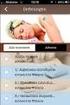 5.7 Functies oefeningen Oefening 32.: Functies invoeren Open het document Voorbeelden. Selecteer het tabblad Functies Zorg er voor dat de formulebalk op het scherm te zien is. Plaats in cel C3 een formule
5.7 Functies oefeningen Oefening 32.: Functies invoeren Open het document Voorbeelden. Selecteer het tabblad Functies Zorg er voor dat de formulebalk op het scherm te zien is. Plaats in cel C3 een formule
14 Opmaak Opmaak van taken Opsommingstekens [Outline symbols]
![14 Opmaak Opmaak van taken Opsommingstekens [Outline symbols] 14 Opmaak Opmaak van taken Opsommingstekens [Outline symbols]](/thumbs/88/117445525.jpg) 14 Opmaak 14.1 Opmaak van taken Alvorens tekst van een opmaak te voorzien moet u deze eerst selecteren. Daarvoor bestaan verschillende methoden: Klik een cel. Sleep met ingedrukt muisknop door de sheet
14 Opmaak 14.1 Opmaak van taken Alvorens tekst van een opmaak te voorzien moet u deze eerst selecteren. Daarvoor bestaan verschillende methoden: Klik een cel. Sleep met ingedrukt muisknop door de sheet
Excel 2013: Snelle analyse
 Excel 2013: Snelle analyse Handleiding van Auteur: CorVerm Juli 2015 Sinds Microsoft Office 2003 (en voorgaande versies) is er veel veranderd. Met weemoed denkt menig Office-gebruiker terug aan de menubalk
Excel 2013: Snelle analyse Handleiding van Auteur: CorVerm Juli 2015 Sinds Microsoft Office 2003 (en voorgaande versies) is er veel veranderd. Met weemoed denkt menig Office-gebruiker terug aan de menubalk
Rekenen, catalogiseren, rapporten en andere zaken. Werken met een spreadsheet. door M. Aangeenbrug
 Rekenen, catalogiseren, rapporten en andere zaken Werken met een spreadsheet door M. Aangeenbrug Op de meeste PC s is wel een kantoorpakket geïnstalleerd. Velen beperken zich tot het gebruik van de tekstverwerker
Rekenen, catalogiseren, rapporten en andere zaken Werken met een spreadsheet door M. Aangeenbrug Op de meeste PC s is wel een kantoorpakket geïnstalleerd. Velen beperken zich tot het gebruik van de tekstverwerker
Docentenhandleiding. AaBeeCee-Digitaal. Rekenen met Excel
 Docentenhandleiding AaBeeCee-Digitaal Rekenen met Excel 2005-2012 Instruct, Postbus 38, 2410 AA Bodegraven Alle rechten voorbehouden. Niets uit deze uitgave mag worden verveelvoudigd, opgeslagen in een
Docentenhandleiding AaBeeCee-Digitaal Rekenen met Excel 2005-2012 Instruct, Postbus 38, 2410 AA Bodegraven Alle rechten voorbehouden. Niets uit deze uitgave mag worden verveelvoudigd, opgeslagen in een
Het is af en toe niet om aan te zien hoe sommige
 Tabellen in Word 2010 Otto Slijkhuis Het is af en toe niet om aan te zien hoe sommige Word-gebruikers met teksten omgaan. In plaats van het invoegen van een tabel om gegevens keurig in een overzicht te
Tabellen in Word 2010 Otto Slijkhuis Het is af en toe niet om aan te zien hoe sommige Word-gebruikers met teksten omgaan. In plaats van het invoegen van een tabel om gegevens keurig in een overzicht te
2.6 Spreadsheets met Excel
 2.6 Spreadsheets met Excel LEERDOEL Het beheersen van de basisprincipes van werken met spreadsheets. Werken met spreadsheets leer je alleen maar door daadwerkelijk achter een computer te gaan zitten. Deze
2.6 Spreadsheets met Excel LEERDOEL Het beheersen van de basisprincipes van werken met spreadsheets. Werken met spreadsheets leer je alleen maar door daadwerkelijk achter een computer te gaan zitten. Deze
Inhoud. Digitale instructiefilms ontworpen door Monique Gruijthuijzen, docent bij Bedrijfscommunicatie. Pagina 1
 Inhoud voorbereiding... 2 hulplijnen toevoegen... 2 tekstkader voor voettekst en paginanummer... 3 paginanummer toevoegen:... 3 spatie toevoegen... 3 tekstvak (in cel linksonder) naar rechts kopiëren...
Inhoud voorbereiding... 2 hulplijnen toevoegen... 2 tekstkader voor voettekst en paginanummer... 3 paginanummer toevoegen:... 3 spatie toevoegen... 3 tekstvak (in cel linksonder) naar rechts kopiëren...
